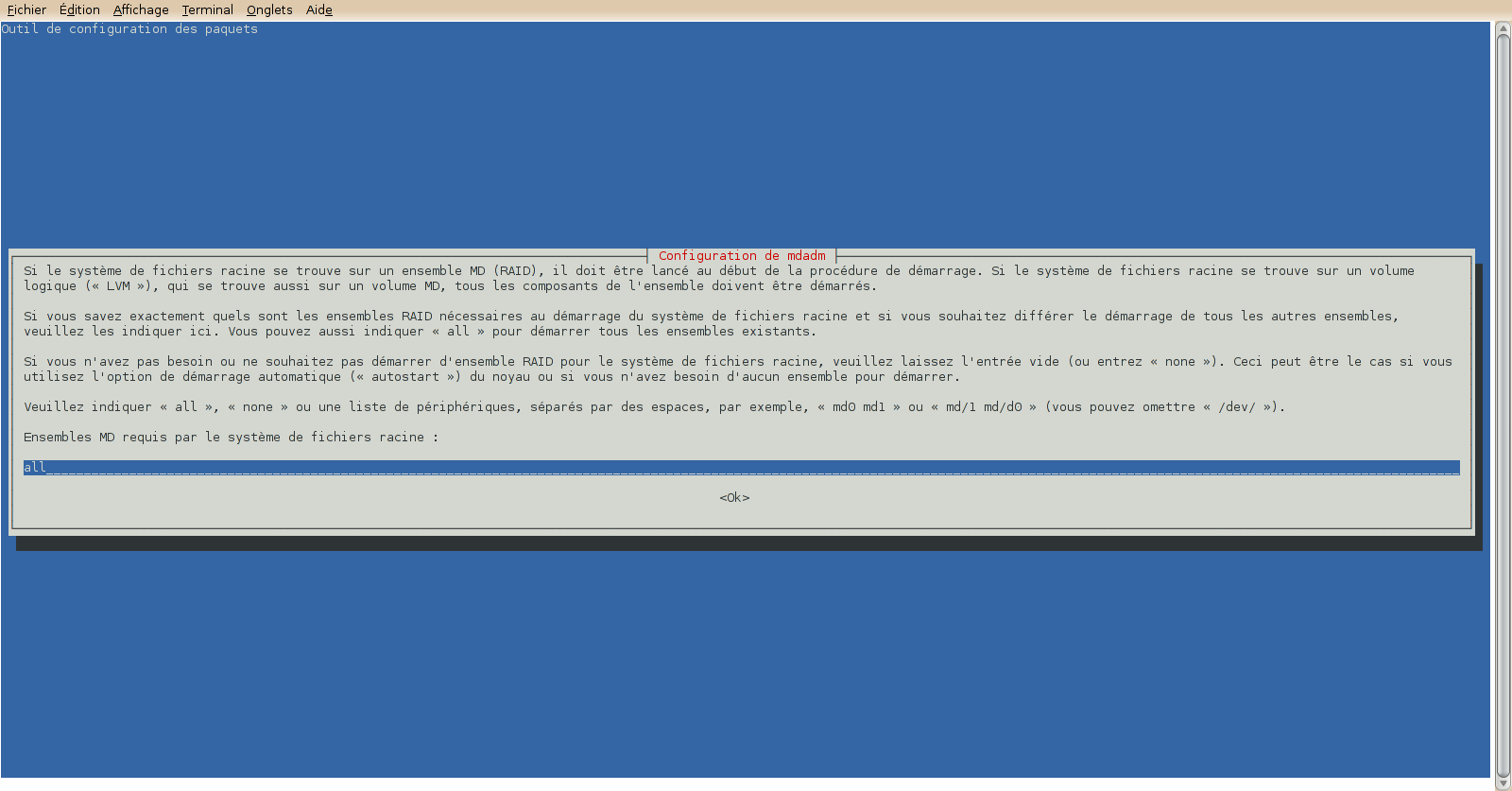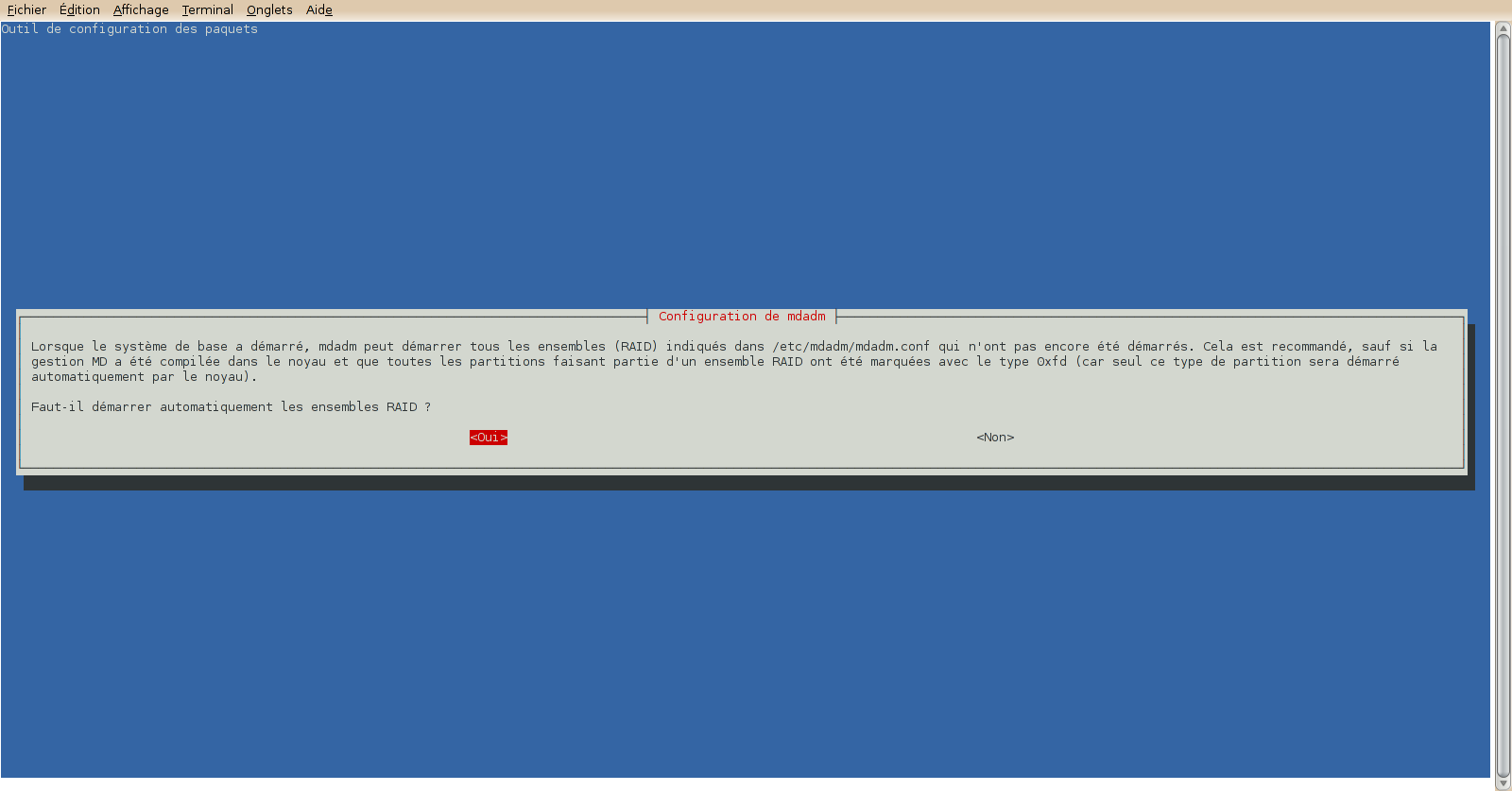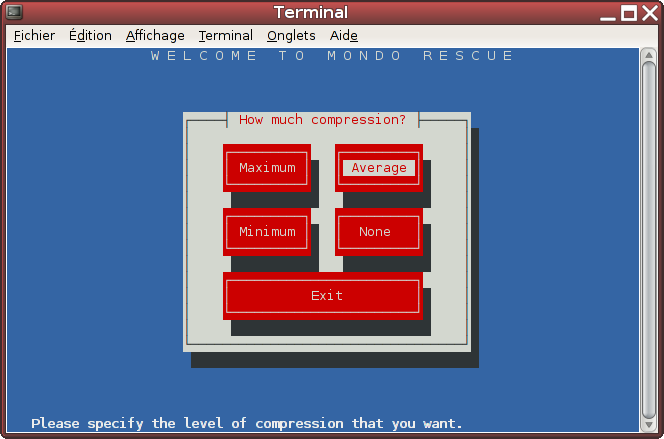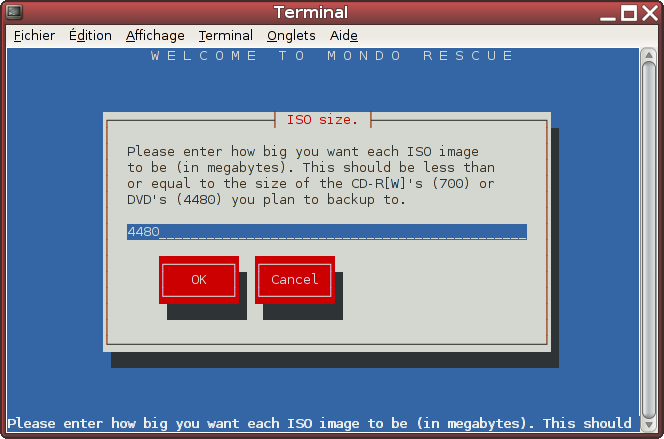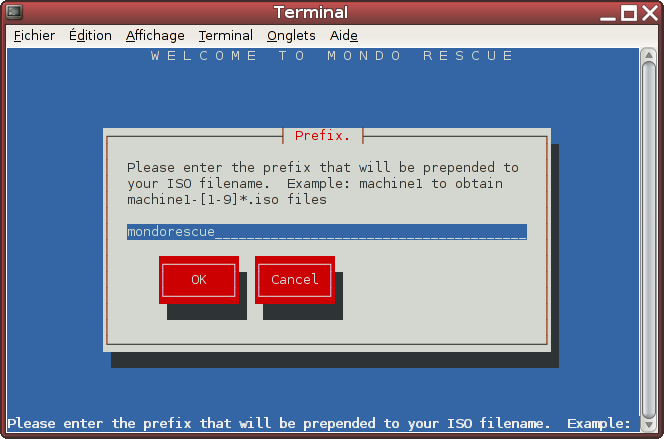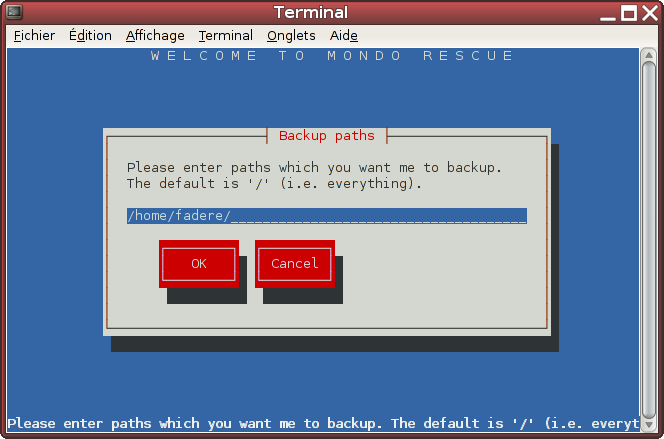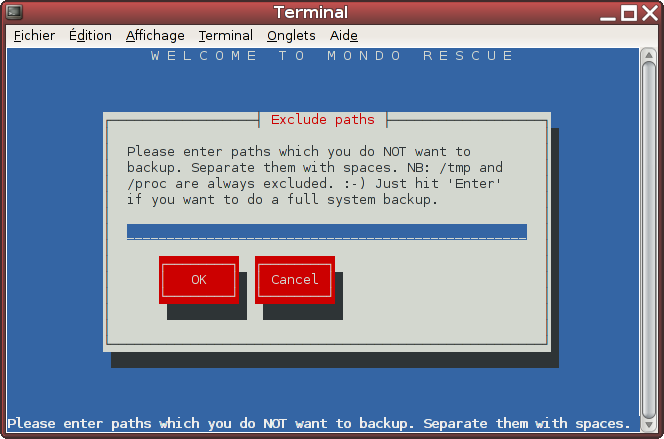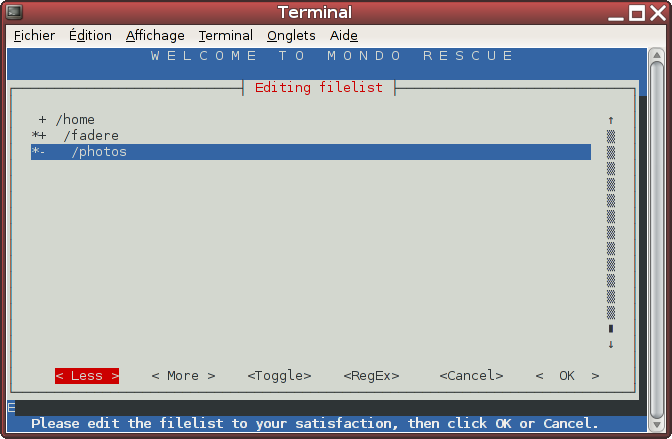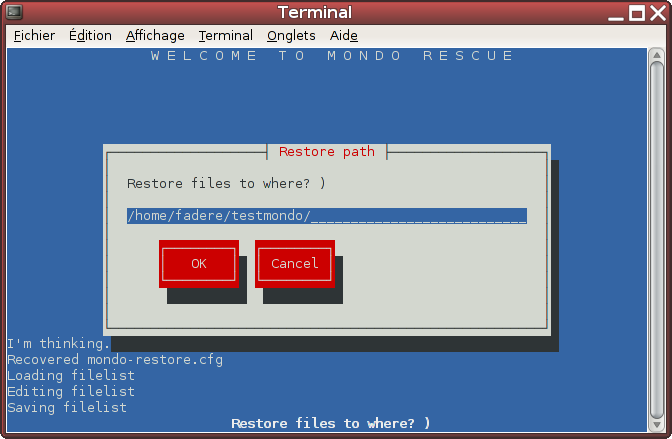Table des matières
MondoRescue
- Objet : MondoRescue
- Niveau requis :
- * Commentaires : Pour sauvegarder votre système
- Débutant, à savoir : Utiliser GNU/Linux en ligne de commande, tout commence là !

- Suivi :
- Création par deuchdeb le 28/06/2010
- Mise à jour le 22/03/2015
- Testé par …. le ….
De quoi s'agit-il?
Mondorescue est un outil généraliste de récupération de données.
Il est possible de sauvegarder un système Debian sur le support de votre choix.
Pour restaurer votre système, il suffit de redémarrer à partir du CD ou de la disquette créé et Mondorescue restaure automatiquement votre système.
On peut même vérifier que la sauvegarde a fonctionné correctement en comparant la disquette de démarrage ou le CD à votre système installé.
De grandes Sociétés internationales l'utilisent, dont IBM, HP ou la NASA. Ouhaa!!
Quels supports utiliser ?
On peut sauvegarder son système sur différents supports :
- systèmes à bande,
- CD-R, CD-RW, DVD-R [W], DVD + R [W],
- NFS (réseau NFS - Partage de fichiers Linux))
- ou sur une partition de votre disque dur.
Quels systèmes de fichiers peut-il sauvegarder ?
Il sait gérer plusieurs systèmes de fichiers :
- LVM
- RAID
- ext2
- ext3
- ext4
- JFS
- ReiserFS
- VFAT
- NTFS (Microsoft)
Installation
Débutants, à savoir :
Ajout du dépôt externe
Créez un fichier de source de paquets dans le répertoire /etc/apt/sources.list.d, par exemple avec nano :
EDITOR=nano apt edit-sources mondorescue
Debian 9 "Stretch"
MondoRescue n'est pas disponible (18 octobre 2017).
Importation de la clé publique
Cette étape vous évitera un avertissement lors de la mise à jour des listes de paquets…
apt-key adv --keyserver hkp://keys.gnupg.net --recv-keys 6BA8C2D220EBFB0E
Installation du paquet mondo
Une fois le dépôt ajouté, il n'y a plus qu'à mettre à jour et à installer :
apt-get update
apt-get install mondo
Utilisation
La sauvegarde du système
Pour lancer la sauvegarde de votre systeme il suffit de taper en root:
mondoarchive
Va suivre une succession d'écrans.
L'écran n°1 demande sur quel support ou média vous voulez faire la sauvegarde.
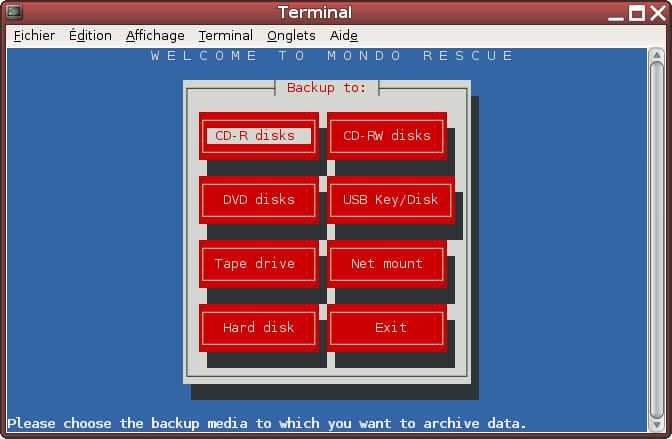
l'écran n°2 demande de préciser le répertoire de stockage de l'image Iso à créer.
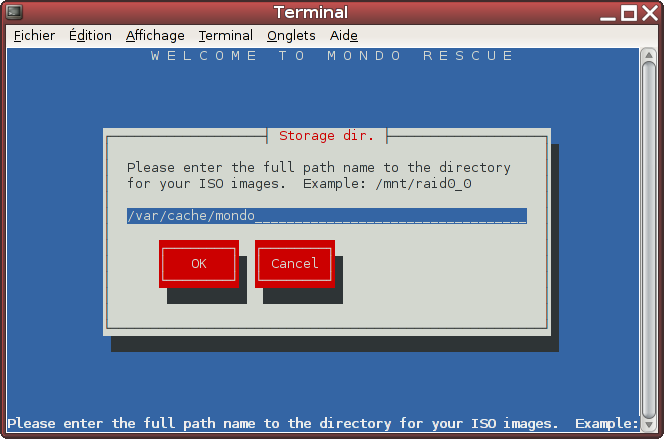
L'écran n°3 demande le taux de compression de l'archive.
- Si vous avez un système puissant vous pouvez choisir Maximum.
- Si c'est une vieille machine: Minimum.
- Si vous ne savez pas: Average.
L'écran n°4 demande la taille de l'image ISO :
- pour un CD : 700
- pour un DVD : 4480.
L'écran n°5: choisissez le nom de l'image ISO.
Si l'image est trop grande, il va en créer plusieurs qui seront incrémentées de +1.
Exemple: Image-1.iso, image-2.iso ect..
L'écran n°6 demande quel répertoire il faut sauvegarder.
Par défaut c'est le répertoire racine '/', cela sauvegarde le système entier.
L'écran n°7 demande, si vous avez des partition ntfs, lesquelles il faut sauvegarder.
L'écran n°8 demande les répertoires à exclure de l'archive.
L'écran n°9 demande le chemin du répertoire temporaire. A modifier selon son choix.
L'écran n°10 demande le chemin du répertoire scratch. A modifier selon son choix.
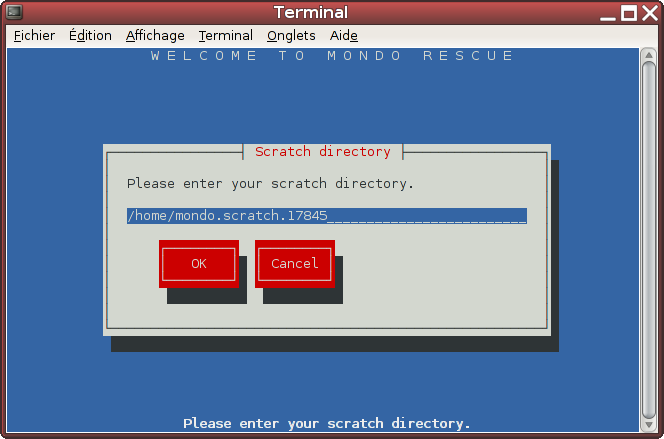
L'écran n°11 demande si Mondo doit faire une vérification après la création de l'image iso.
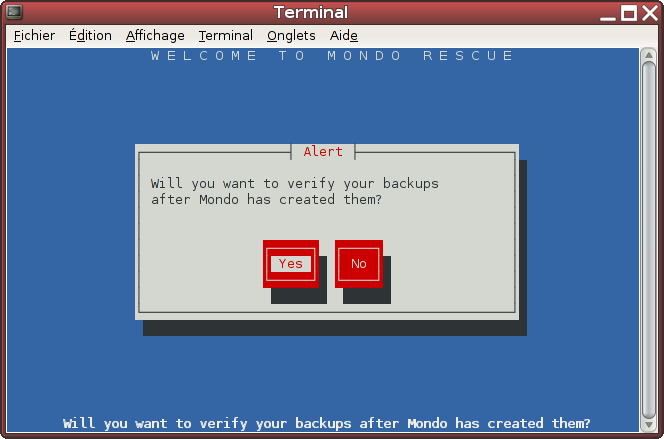
L'écran n°12 vous alerte sur votre noyau linux. Répondre :
non si on a une Gentoo<1.4. ou bien une Debian<3.0.
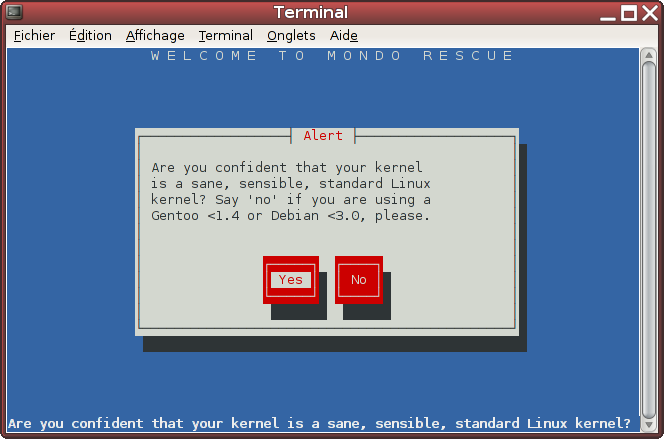
L'écran n°13 demande si vous voulez lancer l'opération.
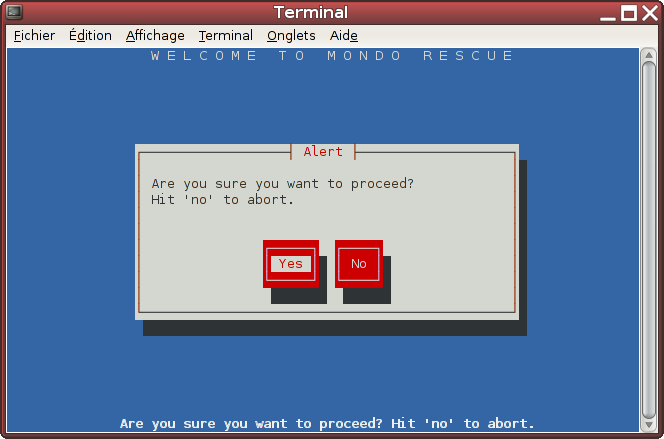
Il n'y a plus qu'à attendre que le processus ce termine.
Ensuite, il suffit de graver l'image ISO obtenue sur un CD un DVD, voire plusieurs si Mondo en a créé plusieurs.
La restauration du système
Si votre image est gravée sur un CD/DVD.
Insérer le CD/DVD dans le lecteur.
-Redémarrer votre ordinateur.
La restauration doit se lancer automatiquement.
Au message boot: faite Entrer ou return.
On arrive sur un ecran avec un choix entre diverses options.
- Automatically
- Interactively
- Compare only!
- exit to shell
-Sinon entrez en Root la commande suivante:
mondorestore
On arrive ensuite un écran qui demande d'insérer un CD ou une clef USB.
Puis un autre qui demande le répertoire qu'il faut restaurer.
Le déplacement dans les répertoires se fait avec les touches flèches du clavier.
Enfin un dernier écran pour dire où on veut le restaurer.
Voilà c'est Terminé.